Power Automate Desktop レコーダー
レコーダーは「マクロの記録」のような機能で
マウスクリックやキーボード入力、アプリケーション起動などの操作を記録して
フローに反映させる機能です。(Power Automate Desktopで出来る操作のみ)
2021年12月のアップデートでデスクトップ レコーダーとWebレコーダーが統合されました。
レコーダーの使い方
Power Automate Desktopでブラウザー操作をするには
事前に拡張機能のインストールが必要です。(IEは不要)
次に「ツール」よりレコーダーを選択するか、
レコーディングボタンをクリックして起動します。
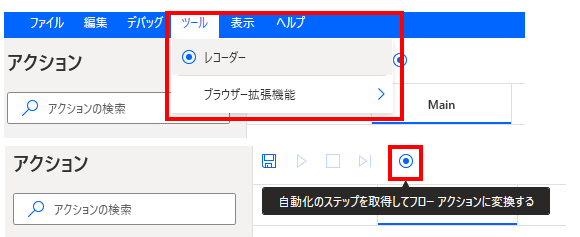
「記録」をクリックして、記録したい操作を行います。
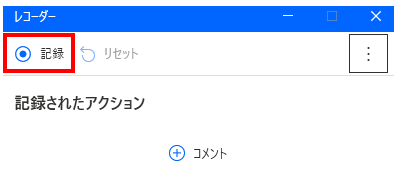
ブラウザーの記録を行う場合は右側の「…」をクリックし、
利用するブラウザーを選択します。
選択すると新規でブラウザーが開かれるため、
URLを入力して操作していきます。
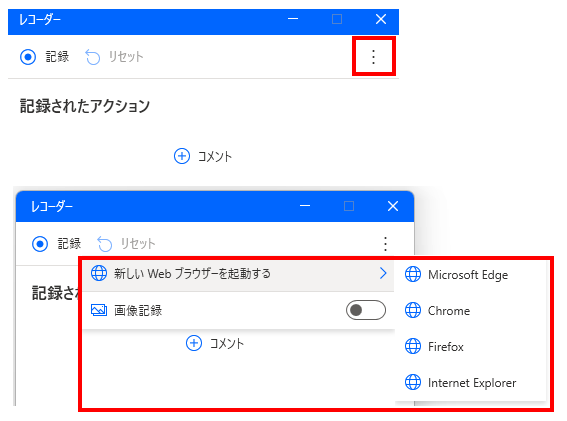
マウスを合わせると記録対象のオブジェクトが赤く強調されます。
この時にマウスクリックやキー入力を行うとアクションが記録されます。

単純なマウス操作がメインですが、右クリックを行うと
値の抽出やスクリーンショットの取得などの特殊なアクションも記録可能です。
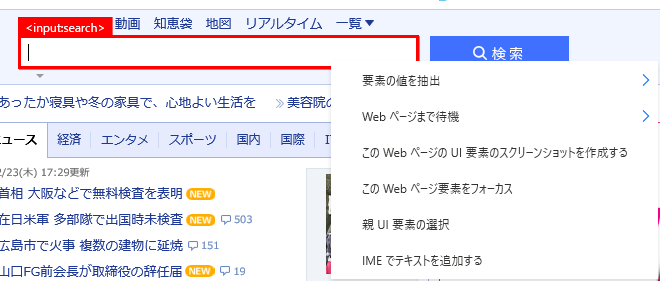
操作が終わったら「終了」をクリックします。
もし記録したくない操作を挟む時は「一時停止」、
記録をやり直したいときは「リセット」をクリックします。

フローに記録したアクションが追加されます。
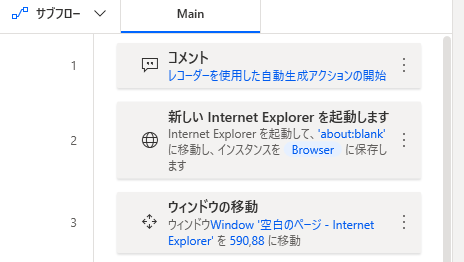
記録だけでツールを作るのは難しい場合が多いため、
方法がわからない時に都度、部品を探す感覚で記録機能を試すのが現実的です。
(それにより、そもそも実現できないことがわかる場合もあります)
またマウスやキーボード操作が連続する場合は
個々のアクションを設置するよりもレコーダーの方が効率的です。
次の記事
フローに影響のないメモ書きを行うコメント機能を紹介します。
Power Automate Desktopを効率的に習得したい方へ
当サイトの情報を電子書籍用に読み易く整理したコンテンツを
買い切り950円またはKindle Unlimited (読み放題) で提供中です。

Word-A4サイズ:1,700ページの情報量で
(実際のページ数はデバイスで変わります)
基本的な使い方から各アクションの詳細な使い方、
頻出テクニック、実用例を紹介。(目次)
体系的に学びたい方は是非ご検討ください。
アップデートなどの更新事項があれば随時反映しています。(更新履歴)
なお購入後に最新版をダウンロードするには
Amazonへの問い合わせが必要です。